修復:Bing 搜索結果自動滾動
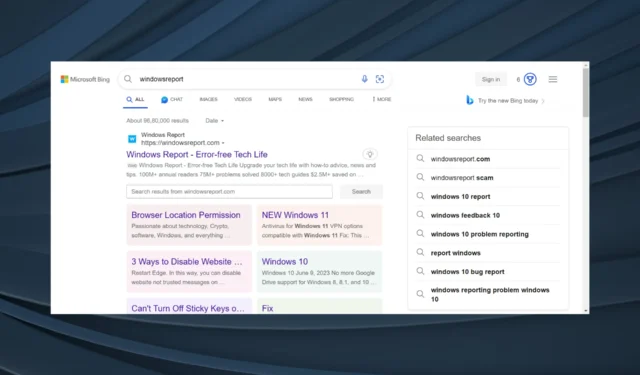
Bing 無疑是一個流行的搜索引擎,如果我們將 Google 和 YouTube 歸為同一類別的話,Bing 的排名僅次於 Google 和 YouTube。最近的升級增加了 Bing 的用戶群,但仍然存在一些問題。許多用戶報告 Bing 搜索結果會自動滾動。
這個問題並不新鮮,但最近它的實例肯定有所增加。Bing 頁面自動滾動的原因有多種,每種原因都有專門的解決方案。繼續閱讀以了解兩者!
為什麼 Bing 搜索結果會自動滾動?
以下是用戶報告的 Bing 自動滾動的原因:
- 瀏覽數據問題:在大多數情況下,損壞的 cookie 會引發問題。當Bing的搜索頁面跳到頂部時,他們也負有責任。
- 瀏覽器設置配置錯誤:某些瀏覽器設置會影響網站的運行方式。當這些配置不正確時,您很可能會遇到問題。
- 有問題的擴展程序:一些用戶發現,當他們將Bing 設置為默認搜索引擎時,瀏覽器上安裝的擴展程序觸發了該問題。即使如此,來自不可靠方的擴展也會導致問題。
Bing搜索結果自動滾動怎麼辦?
在我們討論稍微複雜的解決方案之前,這裡有一些快速的解決方案:
- 使用http://.bing.com/訪問 Bing,而不是 http://www.bing.com/。
- 當 Bing 搜索結果自動滾動時,按Ctrl+ Shift+切換到 InPrivate 瀏覽模式。N
- 更新您用於 Bing 的瀏覽器。
- 禁用所有已安裝的擴展,然後單獨啟用它們。一旦出現錯誤,最後啟用的那個就是罪魁禍首。從瀏覽器中刪除該擴展程序。
- 驗證您的鼠標在 Windows 中是否不自動滾動,並且這確實是 Bing 的問題。
如果都不起作用,請前往下面列出的修復程序。
1.清除瀏覽數據
- 啟動瀏覽器,然後按Ctrl+ Shift+Delete打開“清除瀏覽數據”窗口。
- 勾選“瀏覽歷史記錄”、 “Cookie 和其他站點數據”以及“緩存圖像和文件”的複選框,然後單擊“立即清除”。
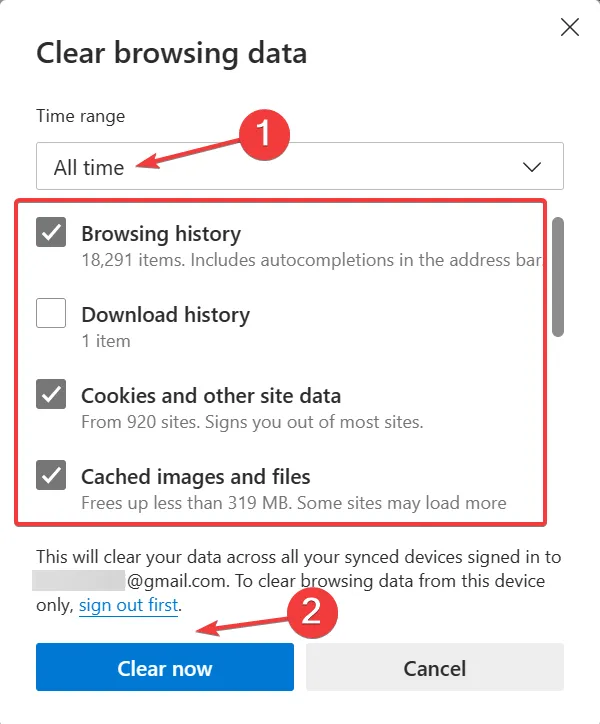
- 完成後,重新啟動瀏覽器。
通常,當 Bing 的搜索結果自動滾動背後的 cookie 損壞時,快速解決方案是清除瀏覽數據。這已經對許多用戶有效,所以請嘗試一下!
2. 重新配置瀏覽器設置
- 啟動 Microsoft Edge,單擊右上角附近的省略號,然後選擇“設置”。
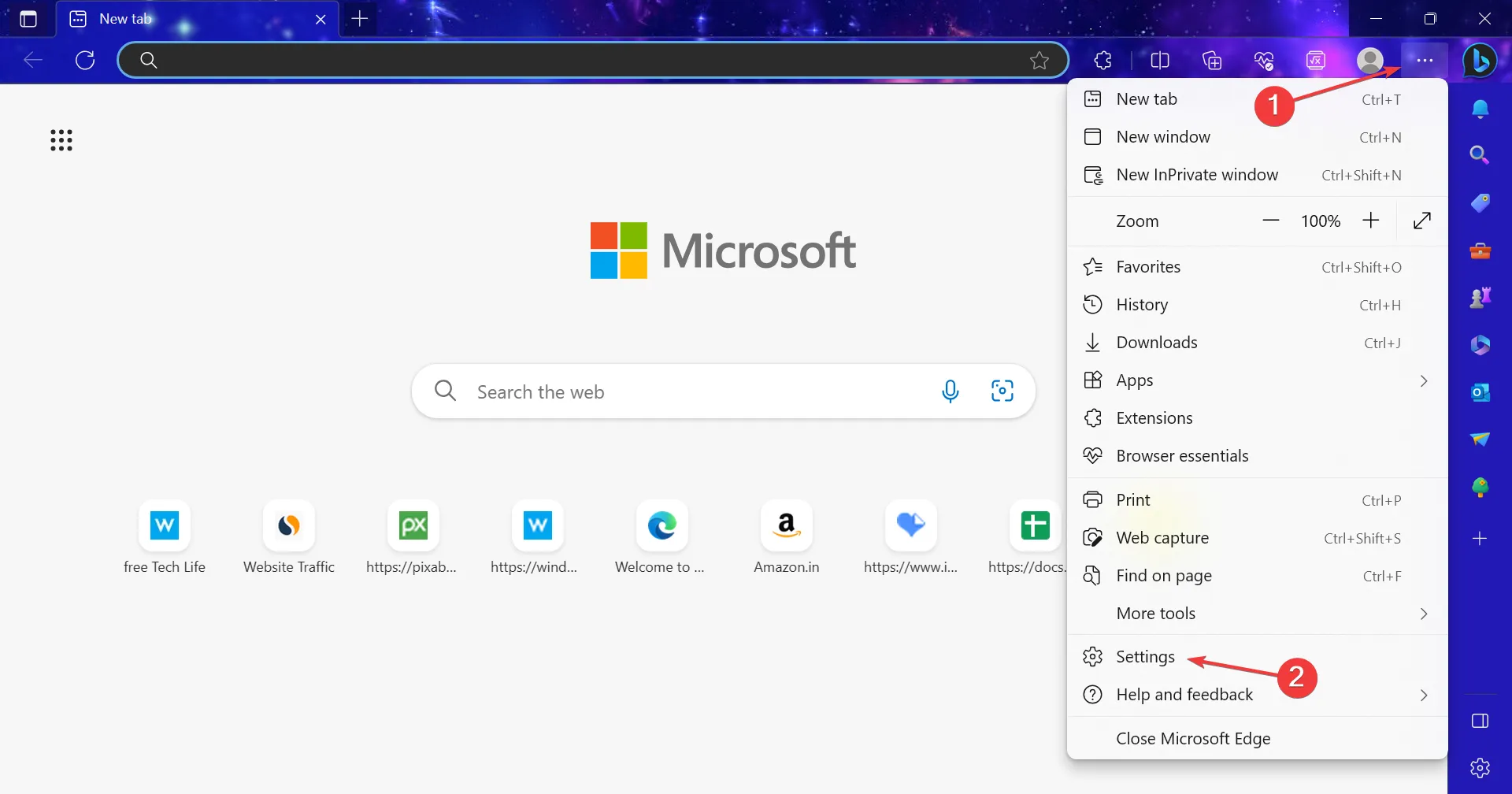
- 從導航窗格轉到隱私、搜索和服務,然後單擊地址欄和搜索。
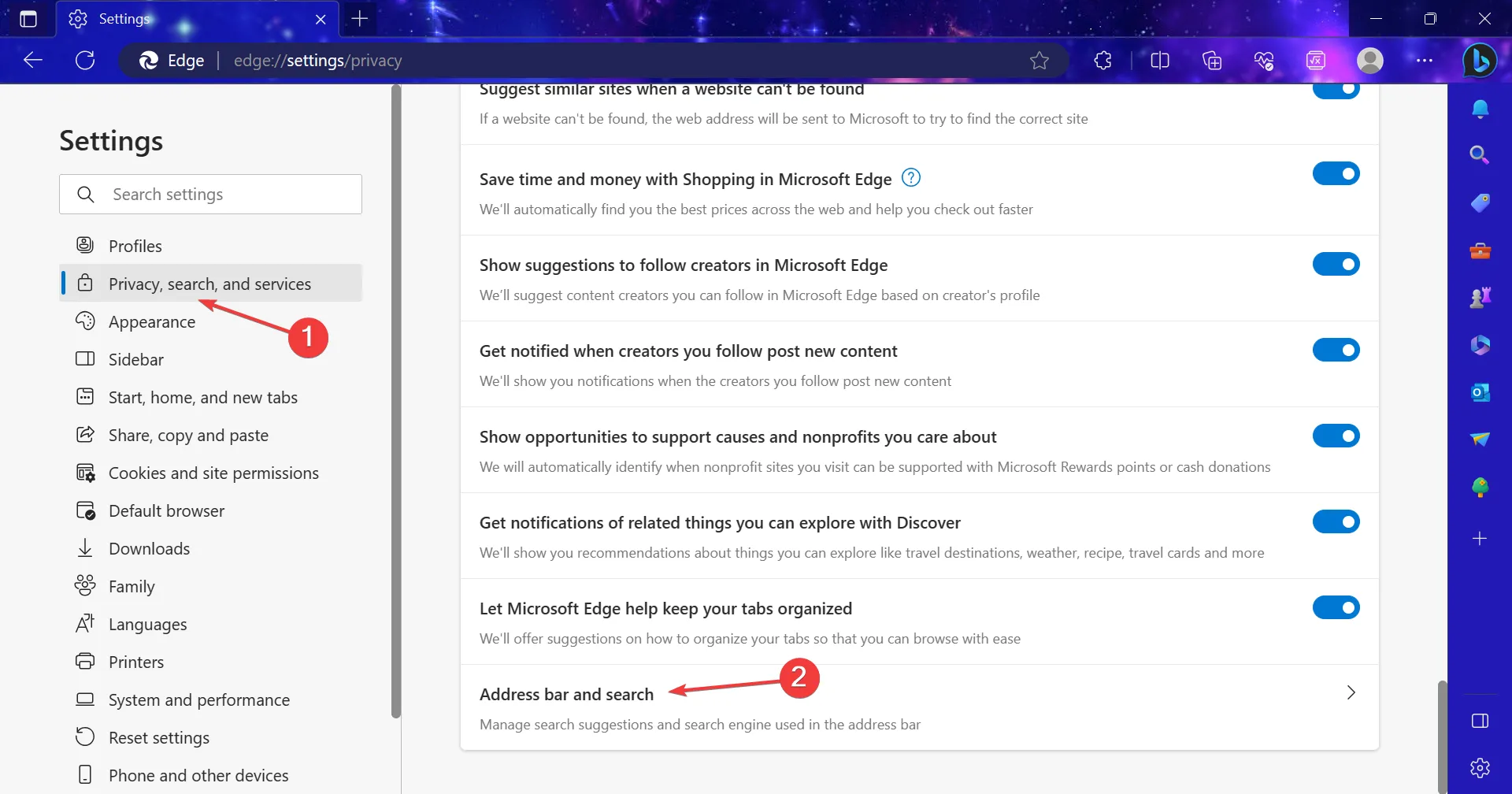
- 禁用使用我鍵入的字符顯示搜索和站點建議的切換。
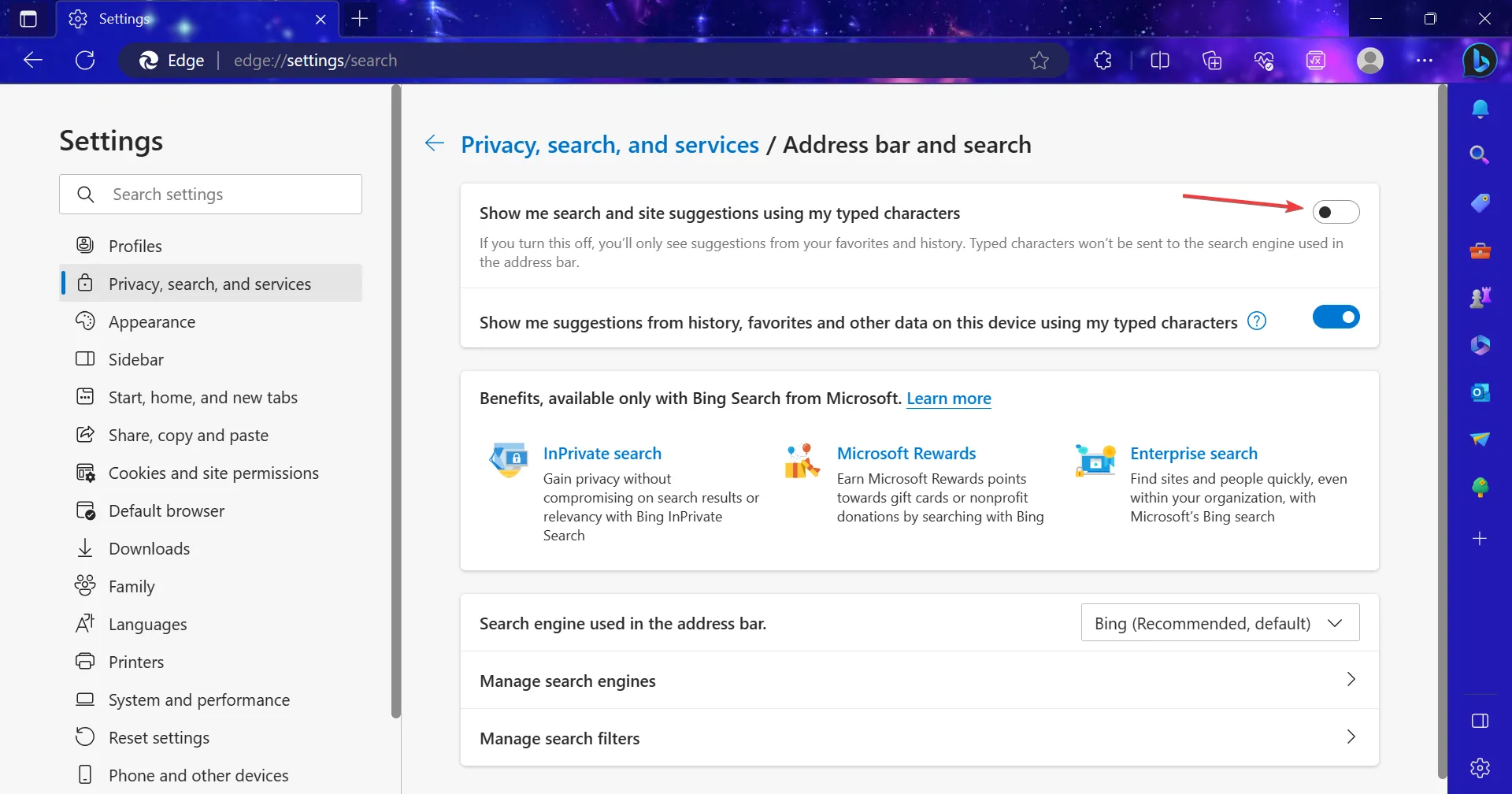
雖然理想情況下不應如此,但我們發現 Edge 中的搜索設置會影響 Bing 並導致自動滾動。禁用它應該可以解決問題!
3. 在結果頁面啟用聊天回复
- 打開Bing Chat,然後單擊右上角附近的漢堡包圖標。
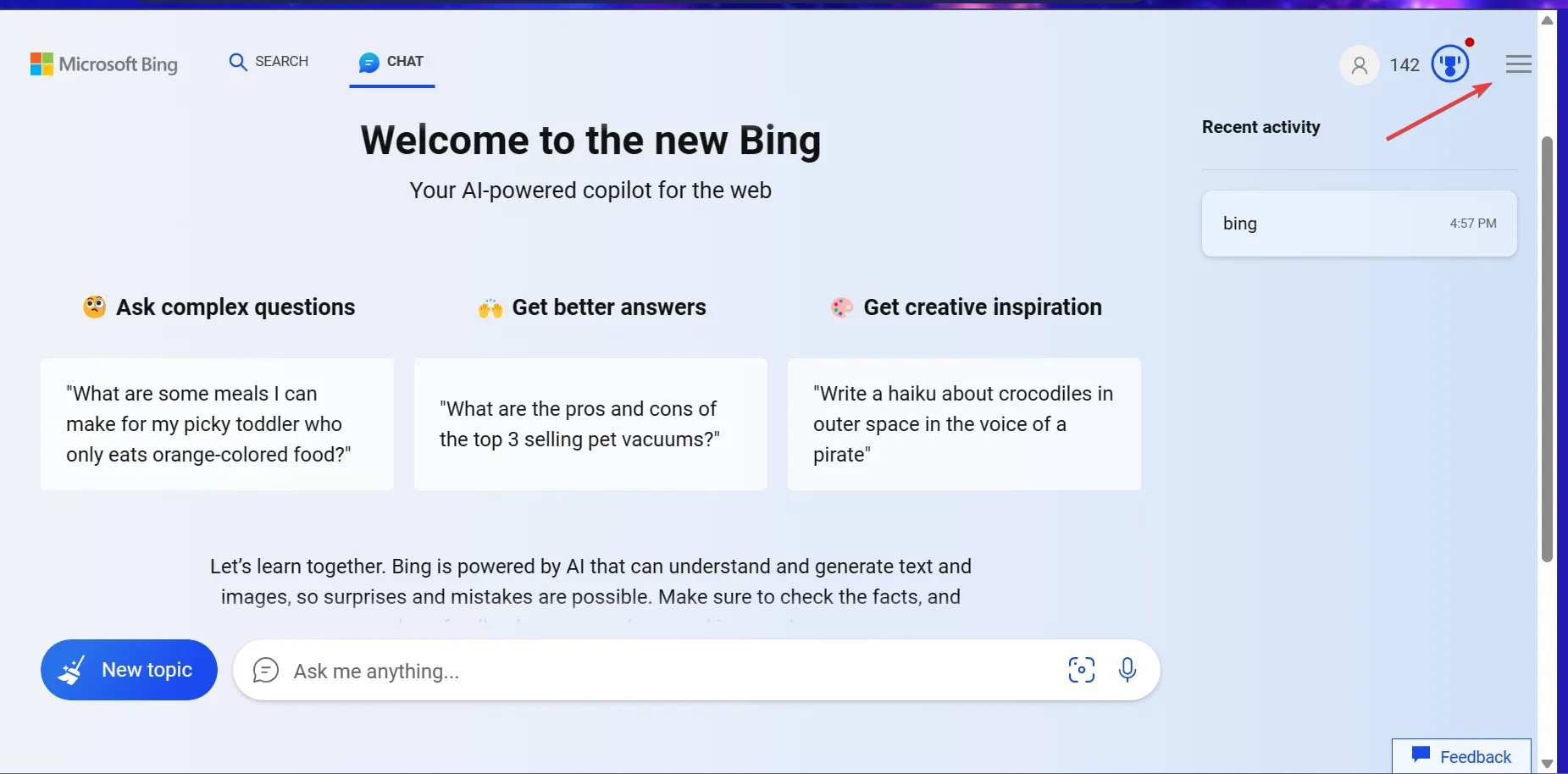
- 展開實驗室條目,然後選擇其下方的自動選項。
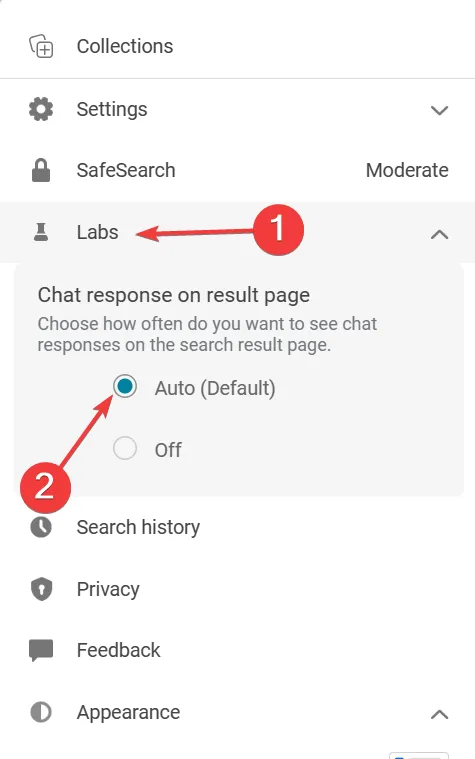
就是這樣!當 Bing 搜索結果自動滾動到頁面頂部或底部時,這很可能會解決問題。
4.重置瀏覽器設置
- 打開 Microsoft Edge,將以下路徑粘貼到地址欄中,然後點擊Enter:
edge://settings/reset - 現在,單擊將設置恢復為默認值。
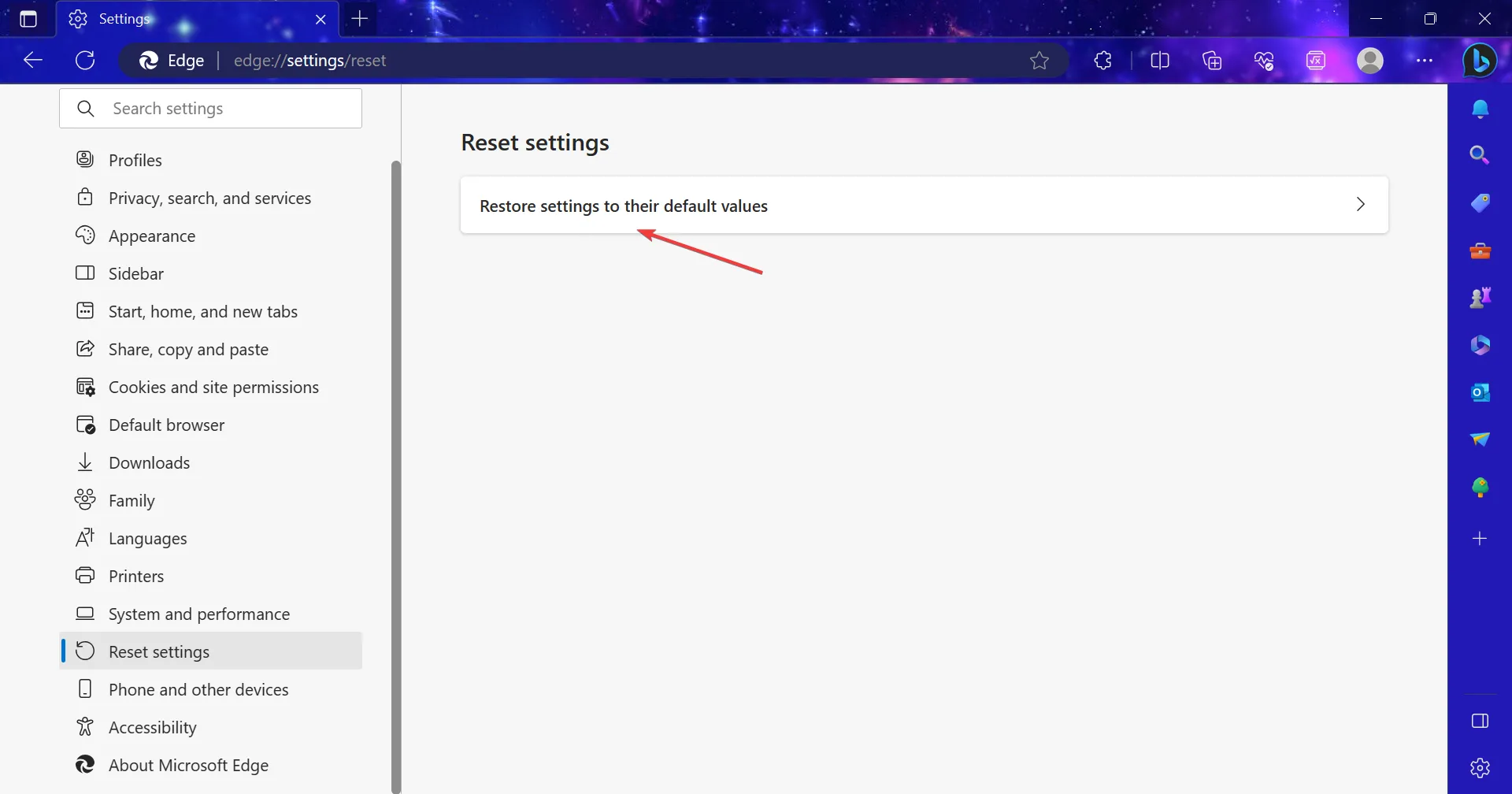
- 在出現的確認提示中單擊“重置” 。
當以前的解決方案無法解決問題時,另一種選擇是將瀏覽器設置恢復為默認值。這也可能使 Edge 運行得更快。
如果沒有效果,請暫時切換到 Google 或安全搜索引擎,直到 Bing 解決問題。由於許多人都報告了這一問題,開發團隊很可能很快就會發布修復程序。
如有任何疑問或分享對您有用的方法,請在下面發表評論。
發佈留言